Funciones de marketing¶
Use su sistema PdV para interactuar de forma directa con los clientes y envíeles ofertas promocionales por correo electrónico o WhatsApp.
Almacenamiento de datos de contacto¶
Esta función necesita los detalles de contacto de su cliente, ya sea su dirección de correo electrónico o su número de teléfono.
Direcciones de correo electrónico: Estas se recopilan y guardan de manera automática en las órdenes del PdV al enviar un recibo por correo.
Números de teléfono: Siga los pasos que se encuentran a continuación para almacenar los números de teléfono al enviar recibos por WhatsApp o SMS.
Vaya a y diríjase a la sección Facturas y recibos.
Active las opciones Envío por WhatsApp y Envío por SMS.

Si falta la información de contacto de un cliente, esta se guardará de forma automática en las órdenes del PdV al enviar el recibo por correo electrónico, SMS o WhatsApp.
Truco
Desde un formulario de una orden de punto de venta, vaya a la categoría Información de contacto de la pestaña Información adicional, luego haga clic en el icono de correo electrónico o de WhatsApp para enviar mensajes de marketing.

Marketing por correo¶
Para enviar correos electrónicos de marketing a sus clientes desde las órdenes del PdV:
Vaya a .
Seleccione las órdenes.
Haga clic en Acciones y luego, en el menú desplegable, en Enviar correo electrónico.
Esto abre un formulario para redactar el correo electrónico, complételo y haga clic en Enviar.
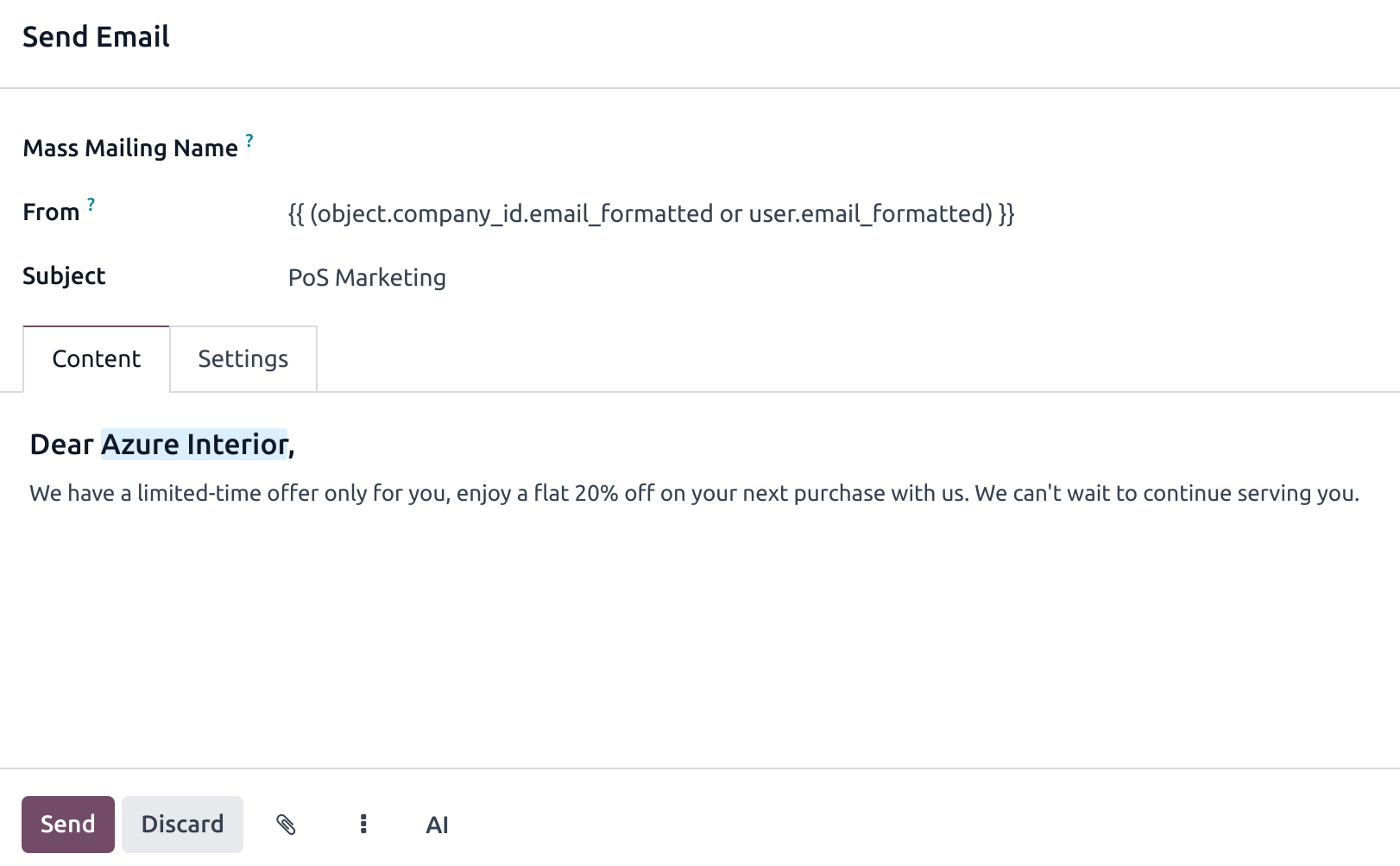
Truco
Guarde el contenido como plantilla, esto le permitirá ahorrar tiempo. Haga clic en el botón de los tres puntos verticales y seleccione su plantilla en la sección Insertar plantilla.
También puede guardar el contenido como plantilla para usarlo después. Haga clic en el botón de los tres puntos verticales y seleccione Guardar como plantilla.
Nota
Complete el campo Nombre del correo masivo para crear un envío masivo y llevar seguimiento de sus resultados en la aplicación Marketing por correo.
Si una dirección de correo electrónico no está relacionada con un cliente existente, entonces se crea un nuevo cliente de forma automática al enviar correos electrónicos de marketing.
Marketing por WhatsApp¶
Configuración¶
Primero debe habilitar la acción del servidor relacionada al envío de mensajes de marketing de WhatsApp desde su PdV con los números de teléfono recopilados de las órdenes del punto de venta. Para ello, siga estos pasos:
Vaya a la aplicación WhatsApp.
Cree una nueva plantilla de WhatsApp.
Configure los siguientes campos:
El campo Aplica a debe estar configurado con Órdenes del punto de venta.
El campo Categoría debe ser Marketing.
El campo Teléfono debe ser Celular o Cliente > Teléfono.
Haga clic en Enviar para aprobación.
Una vez que haya sido aprobada, haga clic en el botón Permitir en multi para crear una acción de servidor en la vista de lista de las órdenes del PdV.

Advertencia
Si modifica el contenido de la plantilla deberá volver a solicitar su aprobación, ya que su estado regresa a Borrador.
Ver también
Enviar mensajes de marketing por WhatsApp¶
Vaya a .
Seleccione las órdenes.
Haga clic en Acciones y luego, en el menú desplegable, en Mensaje de WhatsApp.
Al hacer esto aparecerá un formulario para redactar de mensajes de WhatsApp. Seleccione la plantilla de marketing deseada en el campo Plantilla y haga clic en Enviar mensaje.

Nota
Es necesario que las plantillas de marketing aprobadas tengan la opción Permitir en multi habilitada y el campo Aplica a configurado con Órdenes del punto de venta para poder usar marketing por WhatsApp en Punto de venta.
Aparecerá un mensaje de error en caso de que la acción del servidor no tenga una plantilla configurada de forma correcta. Haga clic en Configurar plantillas y complete los pasos que se encuentran en configuración de WhatsApp.
Ver también